Berpikir Lebih Luas Dari Panduan Pengguna Filmora
-
Mulai di Win
-
Fitur Baru
-
Start-up
-
Ciptakan Proyek
-
Layout Panel
-
Recording
-
Spesifikasi Persyaratan Sistem
-
Penggunaan Wondershare Drive
-
Aset Elemen
-
Aset Judul
-
Pengimporan
-
Aset Audio
-
Pengeditan Animasi
-
Efek Video
-
Pengeditan Audio
-
Pengeditan Warna
- Peningkatan Warna
- White Balance
- Menyesuaikan Nada dalam Koreksi Warna
- Terapkan 3D LUT dalam koreksi warna
- Terapkan Padanan Warna
- Kurva RGB video
- Pencahayaan untuk Windows
- HSL untuk Windows
- Histogram untuk Windows
- Color Wheel untuk Windows
- Tampilan Perbandingan Warna untuk Windows
- Sesuaikan Nada Warna di Windows
- Pro Video Scopes untuk Windows
- Video RGB curves
- Adjustment Layer untuk Windows
-
Pengeditan Speed
-
Pengeditan Video
- Cara Memutar Video Secara Terbalik
- Buat Tangkap Gerak
- Stabilisasi
- Mengaktifkan/Menonaktifkan Klip di Windows
- Auto Ripple untuk Windows
- Panduan tentang Pengeditan Multi Klip untuk Windows
- Panduan tentang Compound Clip untuk Windows
- Super Slow Motion dengan Optical Flow untuk Windows
- Panduan tentang Shorcut Kecepatan Pemutaran untuk Windows
- Penanda untuk Windows
- Favorit yang Ditandai untuk Windows
- Background yang Dapat Dikustomisasi untuk Video dan Gambar di Windows
- Crop & Pan & Zoom Video
- Workspace Filmora untuk Windows
- Chroma key (Green Screen)
- Video Snapshot
- Memutar video secara terbalik
- Membuat Efek PIP
- Membuat video layar terbelah
- Speech to Text/Text to Speech/SRT
- Terapkan peningkatan otomatis
- Template prasetel
- Opsi border
- Transformasi
- Compositing
- Koreksi Lensa
- Split & Trim Video
- Ubah Kecepatan Pemutaran Video
- Penerapan Mask
- Menggunakan Efek Blur Mosaik
- Efek Face-Off
- Menggunakan Bingkai Beku
- Penerapan Drop Shadow
-
Aset Efek Video
-
Transisi Video
-
Peningkatan Kinerja & Pemecahan Masalah
-
Pengeditan AI di Windows
- Auto reframe video
- Silence detection
- Normalisasi Otomatis
- Fitur deteksi adegan
- Sesuaikan Nada di Windows
- AI Smart Cutout untuk Windows
- AI Audio Denoise untuk Windows
- Efek AI Portrait
- Automatic highlight
- Efek AI Portrait
- Reframe Otomatis
- Sinkronisasi Irama Otomatis
- Sorotan Otomatis
- Efek Stiker AR
- Deteksi Hening
- Normalisasi Otomatis
- Ducking
- Denoise Otomatis
- Fitur Scene Detection
-
Pengeksporan klip
Deteksi Adegan
Deteksi Adegan adalah fitur pengeditan yang canggih yang ditawarkan oleh Filmora, fitur ini dapat digunakan untuk melakukan split pada film secara otomatis agar menjadi beberapa segmen temporal dasar dengan cara mendeteksi transisi antar pengambilan gambar dalam video. Fitur ini akan sangat memudahkan pekerjaan Anda jika Anda tidak ingin mengedit video Anda frame demi frame, tetapi lebih suka mengedit beberapa klip pendek dengan cepat dalam sebagian besar video. Langkah-langkah yang diberikan di bawah ini akan menunjukkan bagaimana cara melakukan deteksi adegan secara otomatis dengan menggunakan Filmora.
Buka Jendela Deteksi Adegan
Import file media ke Filmora. Anda dapat mengklik tombol import untuk memunculkan jendela untuk dapat memilih file yang akan disimpan di komputer lokal Anda, atau Anda cukup menyeret dan melepas file tersebut ke tampilan antarmuka Filmora.
Setelah klip video diimport, klik kanan pada video yang diimport dan pilih opsi Deteksi Adegan. Atau pilih video yang telah diimport, lalu buka Alat>Deteksi Adegan.
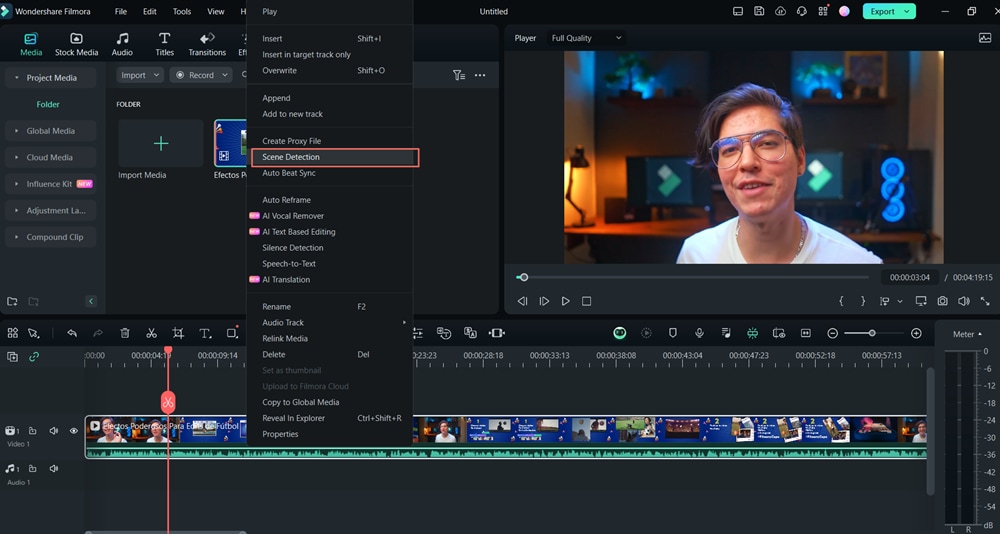
Deteksi Semua Adegan Secara Otomatis
Di jendela pop-up yang muncul, cukup klik Deteksi, maka file aslinya akan dipisahkan menjadi segmen yang lebih kecil hanya dalam hitungan detik. Anda dapat mengklik ganda pada segmen-segmen tersebut untuk melakukan pratinjau. Jika sudah puas, klik Tambahkan ke Timeline, maka semua segmen akan dipindahkan ke trek video di bagian timeline.
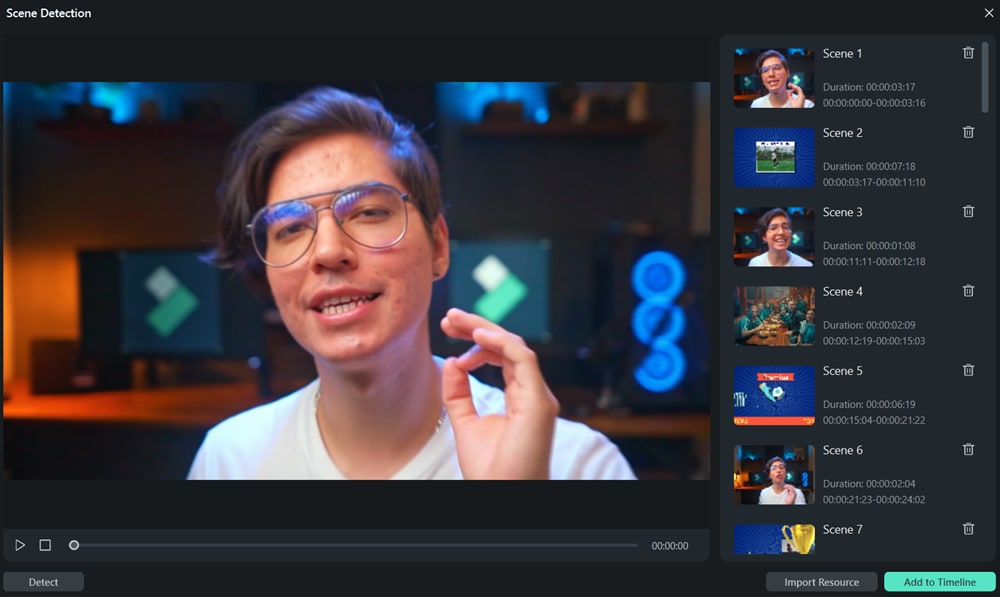
Pos terkait
Artikel Unggulan
Tip Berguna dari Tutorial Rigging Adobe Animate untuk Semua Orang yang Ingin Mempelajarinya
Segala hal yang perlu Anda ketahui tentang rigging dari tutorial rigging adobe animate! Simak terus untuk mengetahui setiap detailnya.
Tingkatkan Kualitas Undangan Pernikahan Anda Menggunakan Templat dari KineMaster
Buat video undangan pernikahan yang mengesankan menggunakan templat yang bisa didownload di KineMaster secara gratis. Segera download untuk bisa menuangkan ciri khas Anda untuk hari yang spesial!
Panduan Lengkap untuk Mempelajari Segala Hal Tentang Midjourney
Apakah Anda ingin menggunakan Midjourney untuk membuat sebuah gambar berbasis AI yang mengesankan? Artikel ini berisi tentang gambaran komprehensif tentang Midjourney dan panduan penggunaannya.
F.A.Q
Cara Menghapus Watermark
Panduan ini akan menunjukkan langkah demi langkah tentang cara menghapus watermark pada video dengan Filmora9 (Filmora terbaru versi 9).
Tentang Efek-efek Visual
Pelajari efek-efek visual baru di Wondershare Filmora
Pan & Zoom dengan Filmora
cara menerapkan efek pan & zoom ke video di Wondershare Filmora 9.
